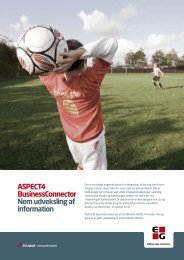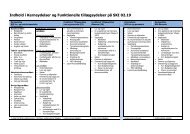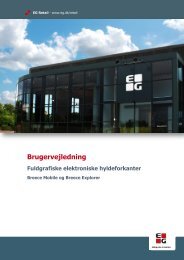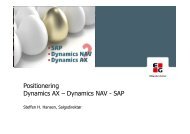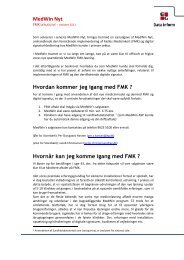Brugervejledning Fuldgrafiske elektroniske hyldeforkanter - EG A/S
Brugervejledning Fuldgrafiske elektroniske hyldeforkanter - EG A/S
Brugervejledning Fuldgrafiske elektroniske hyldeforkanter - EG A/S
- No tags were found...
Create successful ePaper yourself
Turn your PDF publications into a flip-book with our unique Google optimized e-Paper software.
3.3.1 Tilføj nyt display til systemetNår du får en ny sending <strong>hyldeforkanter</strong>, skal du indmelde dem alle, så de er gjort klar til senereat blive knyttet til varer. Før du har indmeldt dem, viser displayet teksten "ZBD" samt hyldeforkantensserienummer.Sådan indmelder du:1. Åbn menuen Display handlinger.2. Klik på punktet Tilføj nyt display til systemet.3. Nu ser du et felt, hvor du kan skanne hyldeforkanten. Skan hyldeforkantens stregkode.4. Fortsæt evt. med at skanne den næste hyldeforkant.5. Når du har skannet alle, skal du lægge dem under indmeldingsantennen. Indmeldingsprocessentager ca. 30 sekunder pr. hyldeforkant.Når <strong>hyldeforkanter</strong>ne er indmeldt, kan de knyttes til konkrete varer. Se side 4, hvordan du brugerhåndterminalen til at knytte hyldeforkanten til varen (attach display).Breece Mobile og Breece Explorer <strong>Brugervejledning</strong> juli 2012 Side 11 af 17